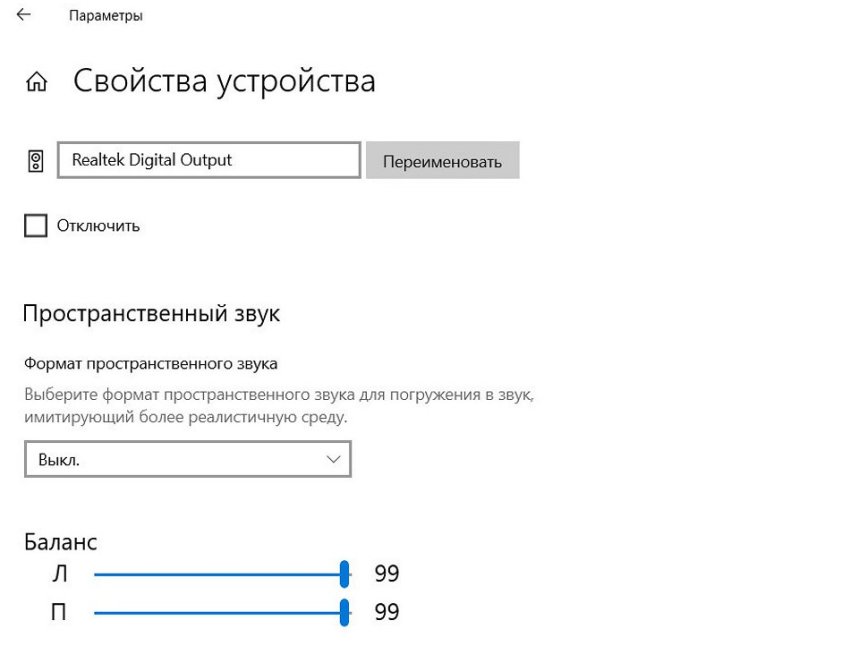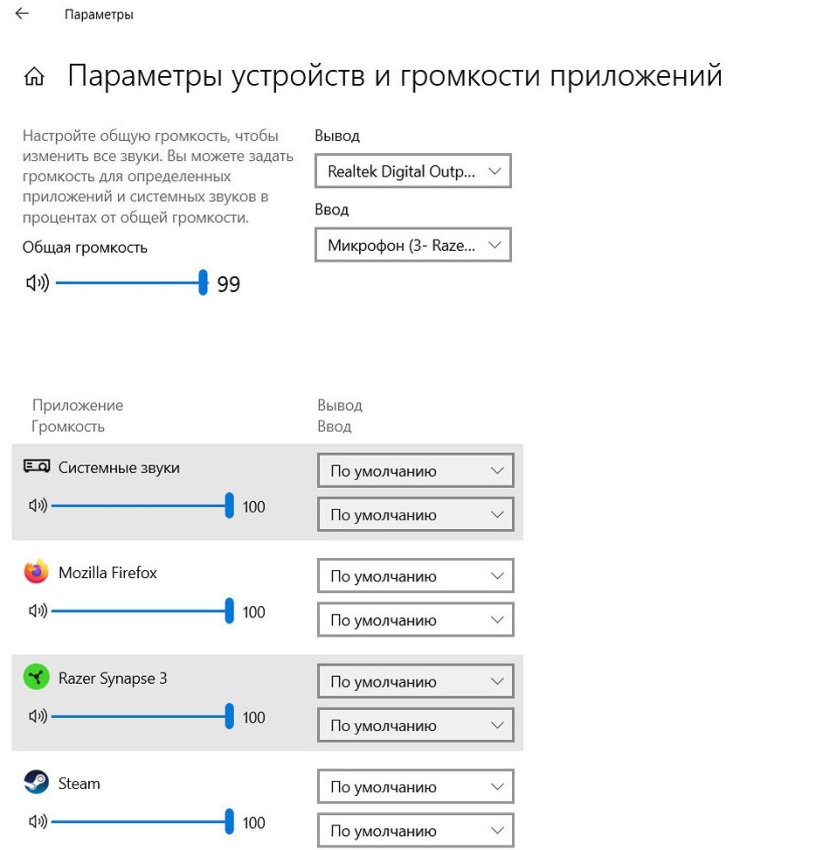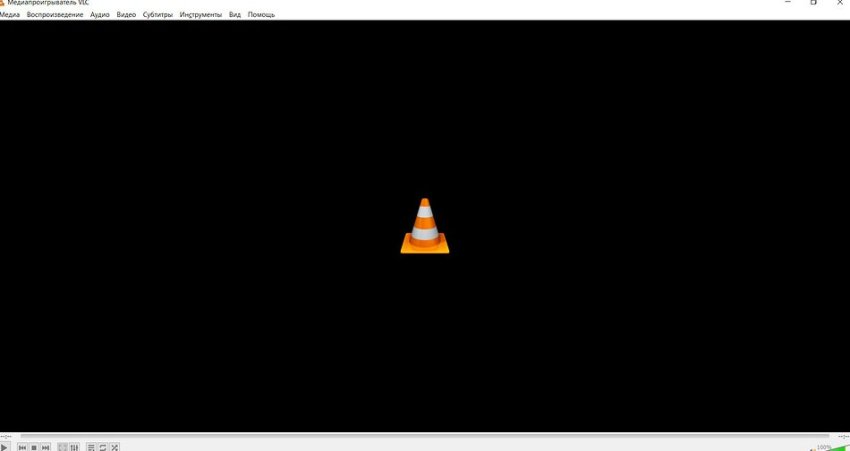Как сделать звук на ноутбуке громче: несколько полезных советов - «Ремонт»

src="https://ichip.ru/images/cache/2025/6/16/fit_96_53_false_crop_1300_731_0_19_q90_1096252_658518f1a5bf50678337f814b.jpeg"
alt="Как сделать звук на ноутбуке громче: несколько полезных советов"
title="Как сделать звук на ноутбуке громче: несколько полезных советов">
Многие пользователи часто жалуются на слишком низкую громкость звука лэптопа. Конечно, дело может быть и в слабых динамиках гаджета или его неисправности, но куда вероятнее, что проблема носит программный характер, и вы без проблем сможете ее решить, пару минут покопавшись в его настройках. Мы же сейчас расскажем, как сделать звук на ноутбуке громче.
Содержание
- Правильно настройте громкость звука на ноутбуке
- Переустановите драйверы звуковой карты
- Что еще можно сделать для увеличения громкости
почитайте этот материал. Он вам точно поможет.
Встроенные средства Windows
Этот способ подойдет не только для ноутбука, но и в том случае, если вы думаете, как увеличить звук на ПК. Дело в том, что в операционных системах семейства Windows есть встроенные средства для управления громкостью, и их неверная настройка также способна попортить немало крови, сделав звук слишком тихим.
Проще всего настроить громкость звука в Windows, кликнув левой кнопкой мыши по иконке динамика в системном трее (рядом с часами). После этого вы сразу же увидите ползунок, перетягивая который вы сможете увеличить или уменьшить громкость.
Главный минус в том, что этот ползунок управляет общей громкостью ноутбука или компьютера. Но вы можете сделать все и намного «красивее». Для этого кликните по иконке с динамиком не левой, а правой кнопкой мыши, а в появившемся контекстном меню выберите «Открыть микшер громкости».
Здесь вы увидите сразу несколько ползунков, с помощью которых вы сможете отдельно настроить громкость для разных приложений. Порой, это бывает очень удобно. К примеру, вы можете полностью отключить системные звуки и выкрутить на полную звук в браузере для потоковой музыки, фильмов или роликов.
Кроме того, тоже самое можно сделать и в настройках операционной системы. Правда, времени на это уйдет намного больше.
- Кликните правой кнопкой мыши по меню «Пуск» и выберите «Параметры».
- Перейдите в раздел «Система».
- Переключитесь на параметр «Звук» с помощью меню в левой части окна.
Здесь вы увидите уже знакомый ползунок управления общей громкостью, а также сможете выбрать нужное устройство вывода. Например, если вы ходите воспроизводить звук с помощью внешней акустики.
Для более тонкой настройки звука найдите в уже открытом окне «Свойства устройства». Тут вы сможете настроить баланс звучания, если у ноутбука или ПК есть стереодинамики.
Перейдя в «Дополнительные параметры звука», вы получите возможность настроить звук так, чтобы каждая программа имела свой уровень громкости, а также задать для каждой из них нужные устройства вывода и ввода.
этой статье.
Если проблемы с низкой громкостью встречаются только при воспроизведении некоторого контента, скорее всего, дело не в ноутбуке, а в изначально небольшой громкости видео или музыки. В этом случае решить проблему никак не получится. Разве что, найти более качественный контент.Если проблема с низкой громкостью проявляет себя только в конкретном плеере, возможно, дело в его настройках. Подавляющее большинство аудио и видеоплееров имеют свои настройки громкости, а у некоторых из них есть даже собственный эквалайзер. Поэтому не поленитесь проверить корректность таких настроек. Например, в популярном VLC за усиление громкости отвечает соответствующий ползунок в правой нижней части окна плеера.
- Если низкая громкость характерна лишь для подключенных к ноутбуку или ПК наушников, в первую очередь стоит проверить сам гаджет, подключив его к другому источнику звука. Ведь дело может быть в повреждении или банальном загрязнении самих наушников.
Читайте также
- Как проверить камеру на компьютере: простые и надежные способы тестирования
- Что делать если микрофон наушников не работает: способы решения проблемы
Теги
ноутбуки

data-src="/uploads/posts/2025-06/kak-sdelat-zvuk-na-noutbuke-gromche-neskolko-poleznyh-sovetov-remont-10.png"
width="95%"
alt="Алексей Иванов"
class="b-lazy regressive_image"
>
Алексей Иванов
Редактор